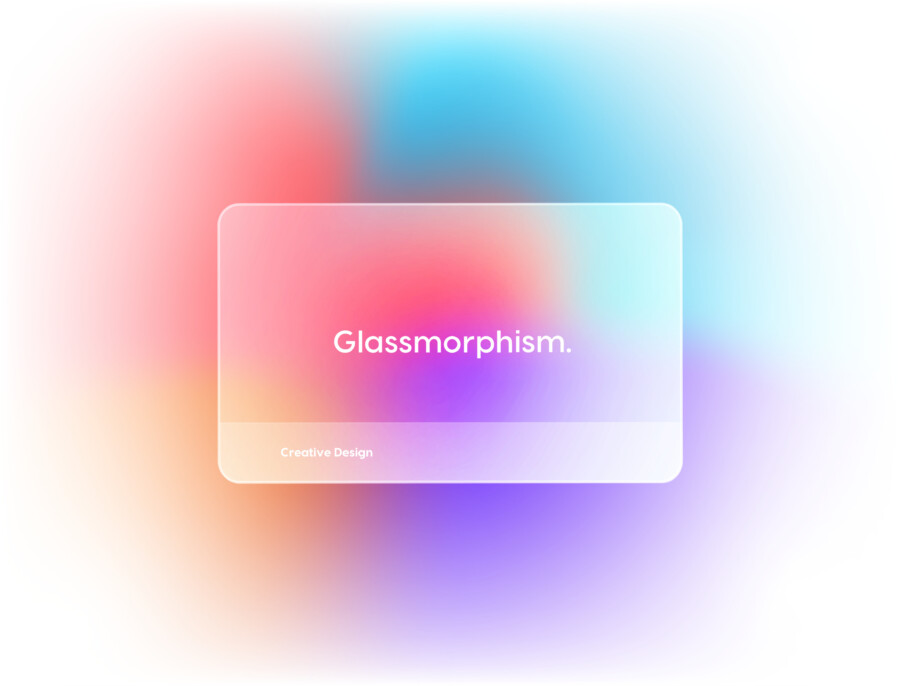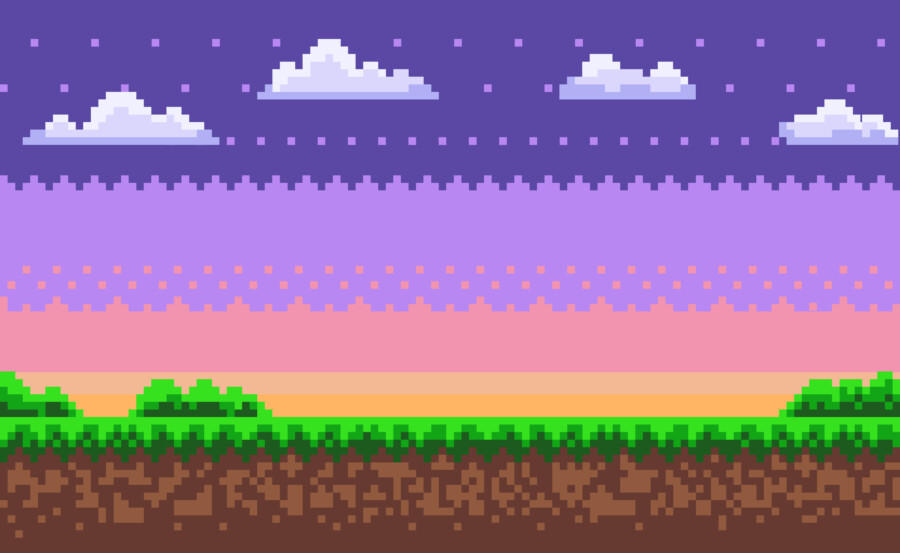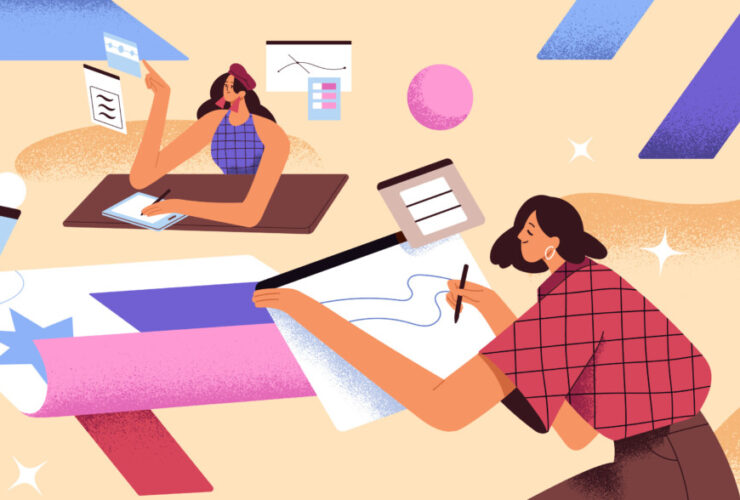写真をレトロな雰囲気に加工することで、作品に独自の魅力や個性を与えられます。ふと目にした瞬間、昔懐かしい映画ポスターや古いアルバムを思い起こさせるような、温かみや郷愁を漂わせるビンテージ加工は、様々なクリエイティブな表現の幅を広げてくれます。たとえば、SNSのアイコンやプロフィール背景をクラシカルなテイストに変更してみたり、ブランドロゴや広告ビジュアルをあえて時代を感じる仕上がりにして独特の世界観を演出したりすることも可能です。
この記事では、Photoshopを使用して画像をビンテージ風に加工するチュートリアル動画を2つご紹介します!それぞれ異なるテイストのレトロ表現を学ぶことで、自分の作品や写真に新たな魅力を引き出してみましょう。
画像をレトロなモノクロ写真に加工する方法
こちらの動画では、写真をモノクロのレトロ風に仕上げるテクニックを紹介しています。昔のコピー機やフィルム写真のような、粒子感のある高コントラストな仕上がりを再現できます。単にモノクロにするだけでなく、質感やノイズ感を丁寧に加えることで、まるでアンティークショップで見つけた古い写真のような味わいを出すことが可能です。
大まかな手順は以下の通りです。
①Photoshopで加工したい画像を開き、レイヤーをスマートオブジェクトに変換する(スマートオブジェクト化することで、後からフィルターや調整を何度でも再編集できる利便性が生まれます。)
②ウィンドウメニューの「画像」→「色調補正」→「色相/彩度」を選択し、彩度を0に設定する(これにより写真がモノクロ化され、古い映画のワンシーンのような基本ベースが完成します。)
③「フィルター」メニューから「フィルターギャラリー」を選択し、「グレイン」フィルターを適用。グレインタイプを「拡大」に設定し、強度とコントラストを調整して、粒子感を持つ効果を加える(粗い粒子を持つ写真は昔のフィルム特有の空気感を想起させます。強度を上げすぎるとざらざらしすぎるので、適度なバランスを探りましょう。)
④アーティスティックカテゴリから「フィルムグレイン」を追加して、より細かな調整を行う(フィルターと合わせて使うことで、異なる粒子質感がミックスされ、より本格的なフィルム写真の質感が生まれます。)
⑤紙のテクスチャレイヤーを追加し「乗算」に設定することで、レトロな質感を強調する(古紙のスキャンデータやテクスチャ素材を重ねると、さらに時代を感じるフィニッシュに。紙素材を微妙に回転させたり、レベル補正でコントラストを微調整することで、雰囲気が格段に増します。)
女性の写真を20世紀初頭のピンナップポスター風に加工する方法
ピンナップとは、20世紀前半に広まったポスターやカレンダーの一種で、魅力的な女性の絵や写真のことを指します。壁に「ピンで留める」という意味から名前がついており、セクシーでありながらもユーモラスな雰囲気を持つ点が魅力です。
この時代のビジュアルは、あたたかみのあるパステル調の色彩や手描き風のトーンが特徴で、見る者を当時のアメリカンカルチャーや映画黄金期の世界へと誘います。こちらの動画では、女性の写真をピンナップ風に加工する方法を紹介しています。
大まかな手順は以下の通りです。
①ペンツールを使って被写体を背景から切り抜き、切り抜いた被写体を「スマートオブジェクト」に変換する(切り抜き精度が仕上がりに大きく影響します。髪の毛の端など細かな部分は、レイヤーマスクや調整ブラシを使って丁寧に処理しましょう。)
②フィルターギャラリーの「ドライブラシ」や「カットアウト」を適用して、手描きのような質感を加える(「ドライブラシ」は絵の具で描いたようなタッチ、「カットアウト」はシルクスクリーンや版画風の平面的な仕上がりを演出できます。組み合わせて独特のイラスト風テクスチャを実現しましょう。)
③「グラデーションマップ」で暗いグレーや淡い黄色を加え、柔らかく温かみのあるビンテージカラーに仕上げる(当時の印刷技術をイメージし、わずかに色褪せたパレットを使用すると、ポスターらしい趣が増します。彩度を抑えすぎず、程よい淡さを目指すと◎)
④古い紙のテクスチャレイヤーを追加し、全体にレトロな質感を与える(色褪せた新聞紙や雑誌の紙面、セピア色になった古いポスターを参考に、テクスチャの「描画モード」を「オーバーレイ」や「ソフトライト」に変更してみるのもおすすめです。微妙な不均一感が「本物っぽさ」を引き出します。)
おわりに
レトロなスタイルは、作品に個性をプラスするだけでなく、見る人にノスタルジーを感じさせる効果があります。写真が持つ物語性や、過ぎ去った時代の空気を感じさせることで、単なる画像加工以上の魅力的なビジュアル表現を生み出すことができます。
今回紹介したテクニックをあなたのデザインにもぜひ取り入れてみてください。古き良き時代を思い起こさせるレトロデザインは、時代を超えた美しさと温かさを、見る人へ優しく届けてくれるでしょう。
YouTubeの自動翻訳字幕機能を使うことで、どの動画も日本語字幕で視聴可能です。※自動翻訳のため一部の情報に誤訳や不正確な情報が含まれる可能性があります。Adobeの公式情報などもあわせてご確認いただくことを推奨します。
【設定方法】
①右下の歯車マークを選択
②一旦、字幕は英語を選択します。
③もう一度字幕の設定に行き、「自動翻訳」を選択します。
③スクロールして、日本語を選択すると字幕が日本語表示になります。
↓↓↓ デザイン外注をご検討の方へ ↓↓↓